คำถาม
ปัญหา: วิธีแก้ไขรหัสข้อผิดพลาดของ Microsoft Outlook 0x80042109
สวัสดีพวก! โปรดช่วยฉันแก้ไขปัญหาที่ทำให้ไม่สามารถส่งข้อความอีเมลผ่าน Outlook ได้ ด้วยเหตุผลแปลกๆ บางอย่าง ฉันไม่สามารถทำเช่นนั้นได้ทุกครั้งที่มีรหัสข้อผิดพลาด 0x80042109 ปรากฏขึ้น ไม่มีอะไรเกิดขึ้นอีก ระบบไม่ค้างหรือขัดข้อง และไม่มีข้อผิดพลาดอื่นๆ ปรากฏขึ้น ไม่มี BSOD ไม่มีอะไรเลย ปัญหาคือ Outlook ใช้งานไม่ได้ ซึ่งเป็นปัญหาร้ายแรงสำหรับฉัน เนื่องจากฉันจัดการงานและอีเมลส่วนตัว กรุณาช่วย.
เฉลยคำตอบ
Microsoft Outlook Error Code 0x80042109 เป็นปัญหาที่ปรากฏขึ้นขณะส่งข้อความผ่าน Outlook อีเมลขาออกไม่สามารถเข้าถึงผู้รับและข้อความที่มีข้อมูลเกี่ยวกับปัญหาเซิร์ฟเวอร์อีเมลจะแสดงบนหน้าจอ[1] ดูเหมือนว่าปัญหาจะมีความสำคัญและเกี่ยวข้องกับการเปลี่ยนแปลงบางอย่าง แต่โดยส่วนใหญ่ ผู้ใช้ไม่ได้เข้าไปยุ่งเกี่ยวกับสิ่งใด
แม้ว่าข้อผิดพลาดของ Windows บางส่วนจะมาพร้อมกับการชะลอตัวของระบบ การขัดข้อง การหยุดทำงาน และปัญหาที่คล้ายคลึงกัน ข้อผิดพลาดอื่นๆ ปรากฏขึ้นราวกับว่าไม่มีที่ไหนเลย[2] ข้อผิดพลาดของระบบมักแสดงในรูปแบบของหน้าต่าง BSOD หรือการแจ้งเตือนแบบป๊อปอัปในขณะที่ ข้อผิดพลาดเกี่ยวกับซอฟต์แวร์เกิดขึ้นเมื่อพยายามใช้ประโยชน์จากแอพพลิเคชั่นบางตัว เช่น Microsoft แนวโน้ม
ผู้ใช้หลายคนรายงานว่าเมื่อพยายามดำเนินการใดๆ กับ Microsoft Outlook จะมีข้อความต่อไปนี้ปรากฏขึ้น:
“การส่งรายงานข้อผิดพลาด (0x80042109): Outlook ไม่สามารถเชื่อมต่อกับเซิร์ฟเวอร์อีเมลขาออก (SMTP) ของคุณได้”
หรือ
“การส่งและรับรายงานข้อผิดพลาด (0x80042109): Outlook ไม่สามารถเชื่อมต่อกับเซิร์ฟเวอร์อีเมลขาออก (SMTP) ของคุณได้”
หากคุณได้รับการแจ้งเตือนหมายเลข 1 แสดงว่าข้อความอีเมลของคุณไม่สามารถส่งได้เนื่องจากปัญหาการเชื่อมต่ออินเทอร์เน็ต ข้อความที่สองบ่งชี้ว่า Outlook ไม่ตอบสนอง ซึ่งทำให้ไม่สามารถติดตั้ง เปิด อัปเดต กำหนดค่า และอื่นๆ ได้ ดังนั้น คุณจะไม่ได้รับอนุญาตให้ส่งหรือรับอีเมล ผู้เชี่ยวชาญแจ้งว่ารหัสข้อผิดพลาดของ Outlook 0x80042109 อาจถูกเรียกใช้โดยไฟล์อินเทอร์เน็ตชั่วคราวที่เสียหายหรือการติดไวรัส/มัลแวร์ 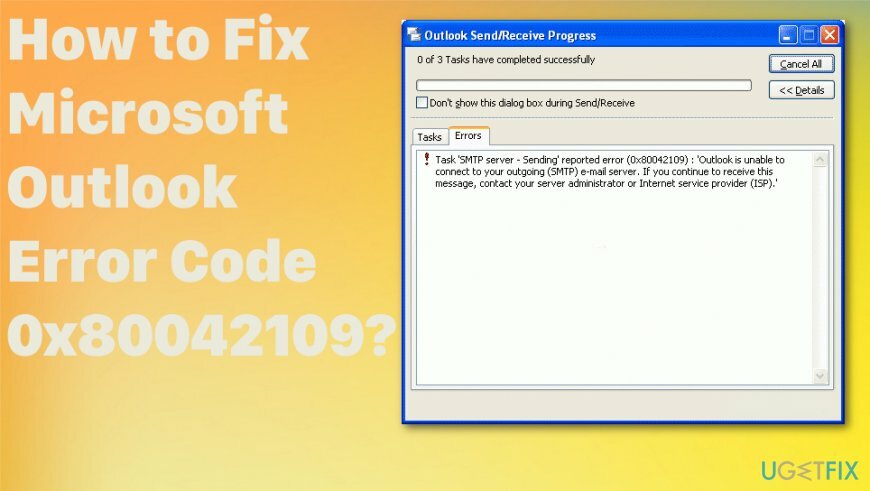
วิธีแก้ไข Microsoft Outlook Error Code 0x80042109
ในการซ่อมแซมระบบที่เสียหาย คุณต้องซื้อ. เวอร์ชันลิขสิทธิ์ Reimage Reimage.
การติดมัลแวร์/ไวรัส[3] ถูกระบุว่าเป็นหนึ่งในสาเหตุของข้อผิดพลาด 0x80042109 ของ Outlook ดังนั้น ผู้เชี่ยวชาญจึงแนะนำให้ติดตั้งโปรแกรมป้องกันไวรัสระดับมืออาชีพหรือเครื่องมือเพิ่มประสิทธิภาพพีซีที่สามารถตรวจจับโปรแกรม/ไฟล์ที่เป็นอันตรายได้เช่นกัน คำแนะนำของเราคือการใช้ Reimageเครื่องซักผ้า Mac X9. หลังจากนั้น ทำการสแกนทั้งระบบและตรวจสอบว่ามีปัญหาใดๆ ในพีซีของคุณหรือไม่
ลบบัญชีของคุณและเพิ่มอีกครั้งเพื่อแก้ไข Microsoft Outlook Error Code 0x80042109
ในการซ่อมแซมระบบที่เสียหาย คุณต้องซื้อ. เวอร์ชันลิขสิทธิ์ Reimage Reimage.
- ไปที่ การตั้งค่า.
- จากนั้นไปที่ แอพ และคลิกที่ Outlook.
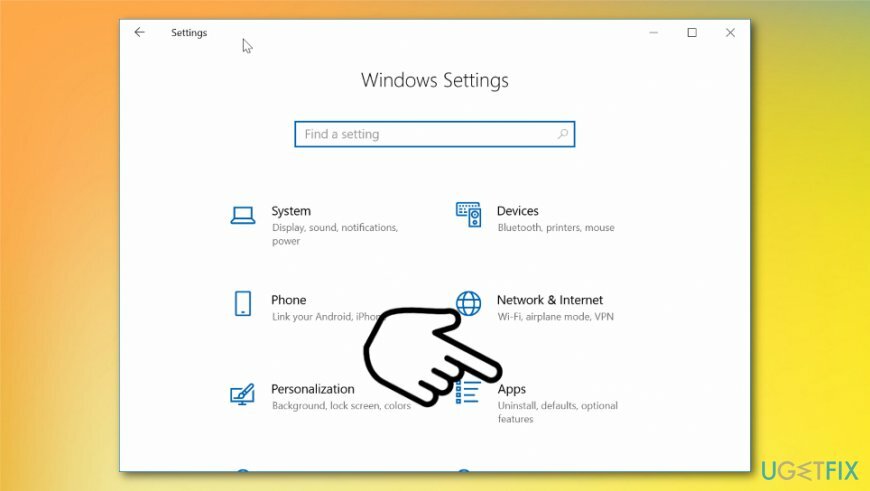
- ไปที่ ตัวเลือกขั้นสูง.
- คลิกเลย รีเซ็ต และเพิ่มข้อมูลบัญชีของคุณอีกครั้ง กำหนดค่า รอการซิงโครไนซ์
ติดตั้งการอัปเดต Windows ที่รอดำเนินการ
ในการซ่อมแซมระบบที่เสียหาย คุณต้องซื้อ. เวอร์ชันลิขสิทธิ์ Reimage Reimage.
- คลิก เริ่ม แล้วพิมพ์ อัพเดท ในช่องค้นหาหรือเพียงแค่ค้นหา ส่วน Windows Update.
- ค้นหาการอัปเดตที่ถอนการติดตั้งในส่วนและ คลิกขวา ในแต่ละครั้งเพื่อเริ่มกระบวนการ
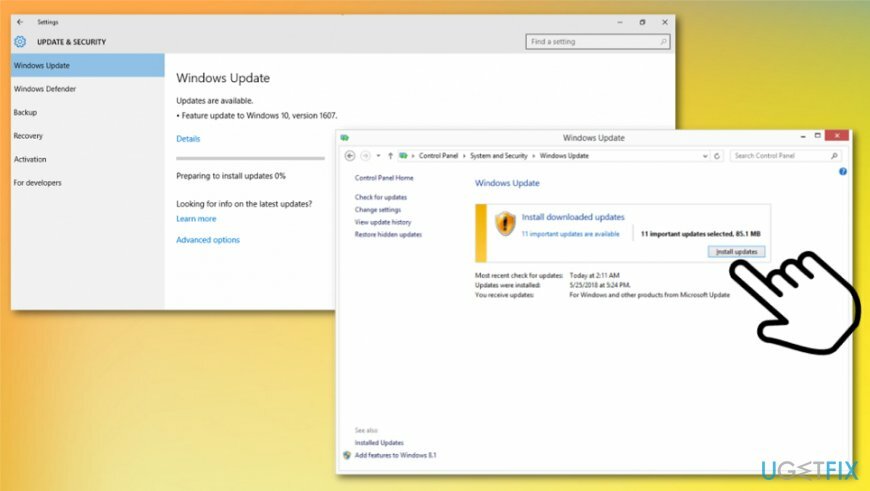
ปิดใช้งานพร็อกซีเซิร์ฟเวอร์
ในการซ่อมแซมระบบที่เสียหาย คุณต้องซื้อ. เวอร์ชันลิขสิทธิ์ Reimage Reimage.
- คลิก วินคีย์ + S และพิมพ์ cmd ในช่องค้นหาเพื่อเปิด พร้อมรับคำสั่ง.
- คลิกขวาที่ พร้อมรับคำสั่ง และเลือก เรียกใช้ในฐานะผู้ดูแลระบบ
- ตอนนี้คุณต้องปิดการใช้งานพรอกซีผ่านการตั้งค่าเครือข่าย
ปิดใช้งานโปรแกรมป้องกันไวรัสเพื่อแก้ไข Microsoft Outlook Error Code 0x80042109
ในการซ่อมแซมระบบที่เสียหาย คุณต้องซื้อ. เวอร์ชันลิขสิทธิ์ Reimage Reimage.
นอกจากนี้ คุณควรลองปิดการใช้งานโปรแกรมป้องกันไวรัสเพื่อแก้ไขข้อผิดพลาด 0x80042109 ไม่เป็นความลับที่โปรแกรมป้องกันมัลแวร์มักจะขัดแย้งกับซอฟต์แวร์อื่นที่ติดตั้งในระบบ ดังนั้น ทันทีที่เกิดข้อผิดพลาด คุณควรลองปิดการใช้งานโปรแกรมป้องกันไวรัสของคุณ สามารถทำได้โดยคลิกขวาที่ไอคอนโปรแกรมป้องกันไวรัสบนแถบเครื่องมือแล้วเลือก ปิดการใช้งาน. เพื่อให้แน่ใจว่าได้ถูกยกเลิกโดยสมบูรณ์ ให้เปิด ผู้จัดการงาน (กด Ctrl + Alt + Delete) และตรวจสอบว่าไม่มีกระบวนการที่เกี่ยวข้องกับโปรแกรมป้องกันไวรัส
ลบไฟล์ขยะผ่าน Command Prompt
ในการซ่อมแซมระบบที่เสียหาย คุณต้องซื้อ. เวอร์ชันลิขสิทธิ์ Reimage Reimage.
- คลิก วินคีย์ + X และเลือก พร้อมรับคำสั่ง (ผู้ดูแลระบบ)
- เมื่อหน้าต่างยืนยันปรากฏขึ้น ให้คลิก ใช่.
- พิมพ์ cleanmgr คำสั่งในหน้าต่างพรอมต์คำสั่งแล้วกด เข้า.
- ตอนนี้ระบบควรสแกนหาไฟล์ขยะและลบออกโดยอัตโนมัติ เมื่อหน้าต่างแสดงให้คุณเห็น ให้ทำเครื่องหมายที่ช่องทำเครื่องหมายทั้งหมดที่ทำเครื่องหมายข้างตำแหน่งระบบที่มีไฟล์ระบบที่ไม่จำเป็น
- สุดท้ายคลิก ตกลง และปิดพรอมต์คำสั่ง
เรียกใช้ System File Checker เพื่อแก้ไข Microsoft Outlook Error Code 0x80042109
ในการซ่อมแซมระบบที่เสียหาย คุณต้องซื้อ. เวอร์ชันลิขสิทธิ์ Reimage Reimage.
- คลิก วินคีย์ + X, พิมพ์ cmd, และกด เข้า.
- พิมพ์ sfc /scannow แล้วกด เข้า.
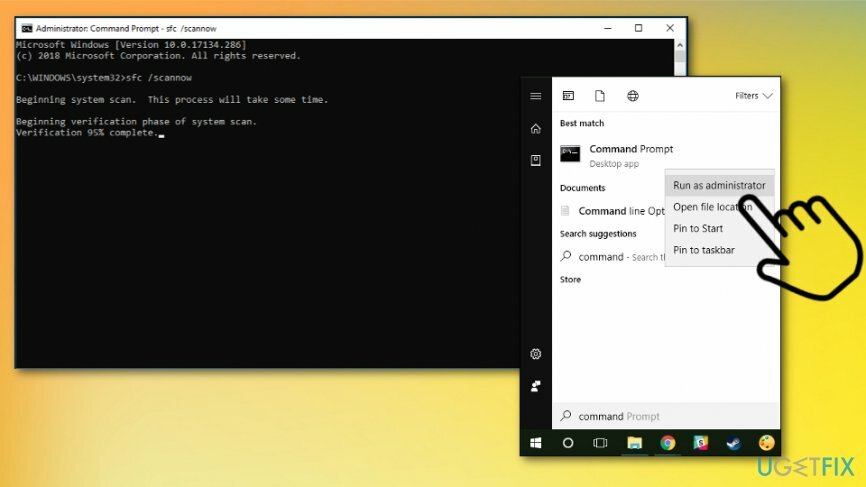
- รอสักครู่สำหรับ ตัวตรวจสอบไฟล์ เพื่อดำเนินการสแกนและซ่อมแซมไฟล์ที่เสียหาย
- ทันทีที่กระบวนการเสร็จสิ้น ให้รีสตาร์ทพีซีของคุณ
เปลี่ยนการตั้งค่าบัญชีอีเมล
ในการซ่อมแซมระบบที่เสียหาย คุณต้องซื้อ. เวอร์ชันลิขสิทธิ์ Reimage Reimage.
- เปิด Outlook, คลิกที่ ไฟล์และเลือก การตั้งค่าบัญชี.
- หลังจากนั้น ค้นหาบัญชีอีเมลของคุณ ดับเบิลคลิกและเลือก เปลี่ยน.
- เลือก การตั้งค่าเพิ่มเติม แล้วก็ ตั้งค่าขั้นสูง.
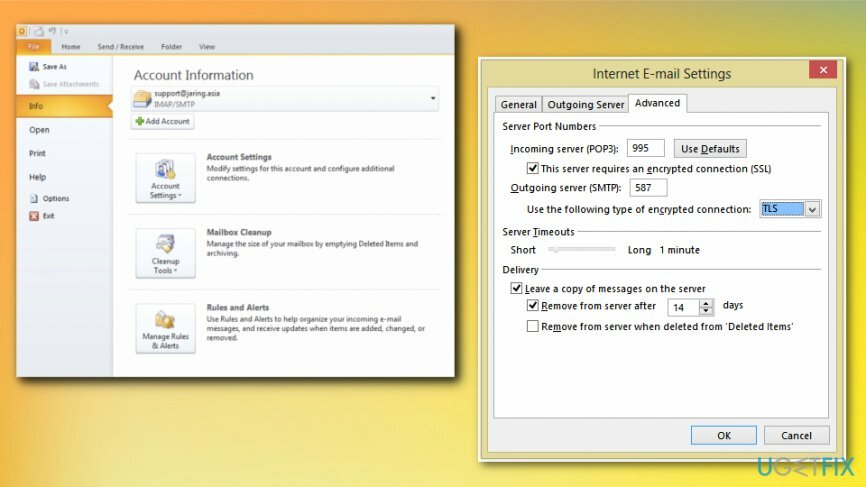
- ในหน้าต่างที่คุณกำลังดูอยู่ ให้เปลี่ยน เซิร์ฟเวอร์ขาออก (SMPT) ค่าจาก 25 ถึง 587. สิ่งนี้ให้ความปลอดภัยเป็นพิเศษจากเครื่องสแกน
- หลังจากนั้น ตั้งค่าการเข้ารหัสเป็น TLS คลิก ตกลง, แล้ว ถัดไป, และ เสร็จ.
ซ่อมแซมข้อผิดพลาดของคุณโดยอัตโนมัติ
ทีมงาน ugetfix.com พยายามอย่างเต็มที่เพื่อช่วยผู้ใช้ในการค้นหาแนวทางแก้ไขที่ดีที่สุดในการขจัดข้อผิดพลาด หากคุณไม่ต้องการต่อสู้กับเทคนิคการซ่อมด้วยตนเอง โปรดใช้ซอฟต์แวร์อัตโนมัติ ผลิตภัณฑ์แนะนำทั้งหมดได้รับการทดสอบและรับรองโดยผู้เชี่ยวชาญของเรา เครื่องมือที่คุณสามารถใช้เพื่อแก้ไขข้อผิดพลาดของคุณมีดังต่อไปนี้:
เสนอ
ทำมันตอนนี้!
ดาวน์โหลด Fixความสุข
รับประกัน
ทำมันตอนนี้!
ดาวน์โหลด Fixความสุข
รับประกัน
หากคุณไม่สามารถแก้ไขข้อผิดพลาดโดยใช้ Reimage โปรดติดต่อทีมสนับสนุนของเราเพื่อขอความช่วยเหลือ โปรดแจ้งให้เราทราบรายละเอียดทั้งหมดที่คุณคิดว่าเราควรรู้เกี่ยวกับปัญหาของคุณ
กระบวนการซ่อมแซมที่ได้รับสิทธิบัตรนี้ใช้ฐานข้อมูล 25 ล้านส่วนประกอบที่สามารถแทนที่ไฟล์ที่เสียหายหรือสูญหายในคอมพิวเตอร์ของผู้ใช้
ในการซ่อมแซมระบบที่เสียหาย คุณต้องซื้อ. เวอร์ชันลิขสิทธิ์ Reimage เครื่องมือกำจัดมัลแวร์

อินเทอร์เน็ตส่วนตัว เป็น VPN ที่สามารถป้องกันผู้ให้บริการอินเทอร์เน็ตของคุณ รัฐบาลและบุคคลที่สามไม่ให้ติดตามออนไลน์ของคุณและอนุญาตให้คุณไม่เปิดเผยตัวตนโดยสมบูรณ์ ซอฟต์แวร์นี้มีเซิร์ฟเวอร์เฉพาะสำหรับการทอร์เรนต์และการสตรีม เพื่อให้มั่นใจถึงประสิทธิภาพสูงสุดและไม่ทำให้คุณช้าลง คุณยังสามารถข้ามข้อจำกัดทางภูมิศาสตร์และดูบริการต่างๆ เช่น Netflix, BBC, Disney+ และบริการสตรีมมิ่งยอดนิยมอื่นๆ ได้โดยไม่มีข้อจำกัด ไม่ว่าคุณจะอยู่ที่ไหน
การโจมตีของมัลแวร์ โดยเฉพาะอย่างยิ่งแรนซัมแวร์ เป็นอันตรายที่ใหญ่ที่สุดต่อไฟล์รูปภาพ วิดีโอ ที่ทำงาน หรือโรงเรียนของคุณ เนื่องจากอาชญากรไซเบอร์ใช้อัลกอริธึมการเข้ารหัสที่แข็งแกร่งเพื่อล็อคข้อมูล จึงไม่สามารถใช้งานได้อีกต่อไปจนกว่าจะจ่ายค่าไถ่เป็น bitcoin แทนที่จะจ่ายเงินให้แฮกเกอร์ คุณควรลองใช้ทางเลือกอื่นก่อน การกู้คืน วิธีการที่สามารถช่วยให้คุณดึงข้อมูลบางส่วนที่สูญหายได้อย่างน้อย มิฉะนั้น คุณอาจสูญเสียเงินพร้อมกับไฟล์ หนึ่งในเครื่องมือที่ดีที่สุดที่สามารถกู้คืนไฟล์ที่เข้ารหัสได้อย่างน้อย - การกู้คืนข้อมูล Pro.